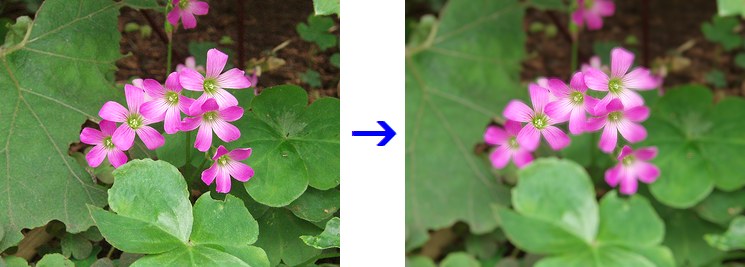
全体がくっきりしている写真をぼかしてから、強調したい部分だけシャープにする方法です。 簡単に雰囲気のある写真にレタッチできます。
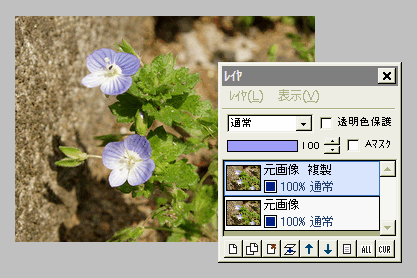
元画像を複製します。
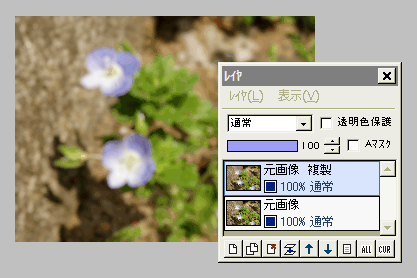
複製レイヤに対し、「フィルタ」⇒「ぼかし」⇒「レンズぼかし」を適当な強さで実行します。
(好みにより「ガウスぼかし」でもいいでしょう)
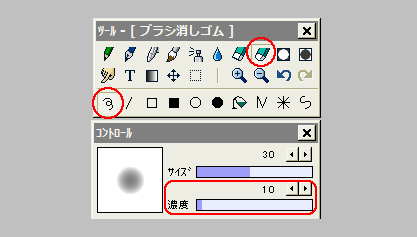
ツールをブラシ消しゴムの自由線にします。
コントロールウィンドウで、ツールの濃度を10%くらいにまで下げます。
サイズは、シャープにしたい部分の大きさによって、適当に決めてください。
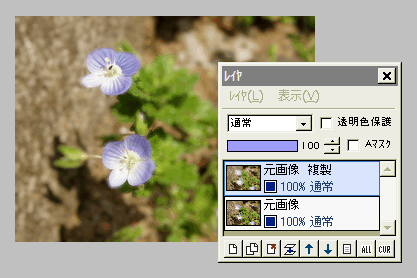
全体をぼかした複製レイヤ上で、シャープにしたい部分だけを、ブラシ消しゴムでドラッグします。
消した部分だけ、下の元画像レイヤが見えるようになります。
上手くできたら、レイヤを結合して保存します。
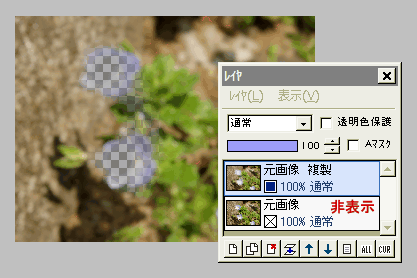
上の作例でレイヤを結合する前に、元画像レイヤを非表示にしてみたのが左図です。
チェック柄が、ブラシ消しゴムで消した部分です。
なお絵画風加工をする前に、この加工で被写体と背景にピントの差をつけておくと、絵画風にした後も仕上がりにメリハリが出ます。